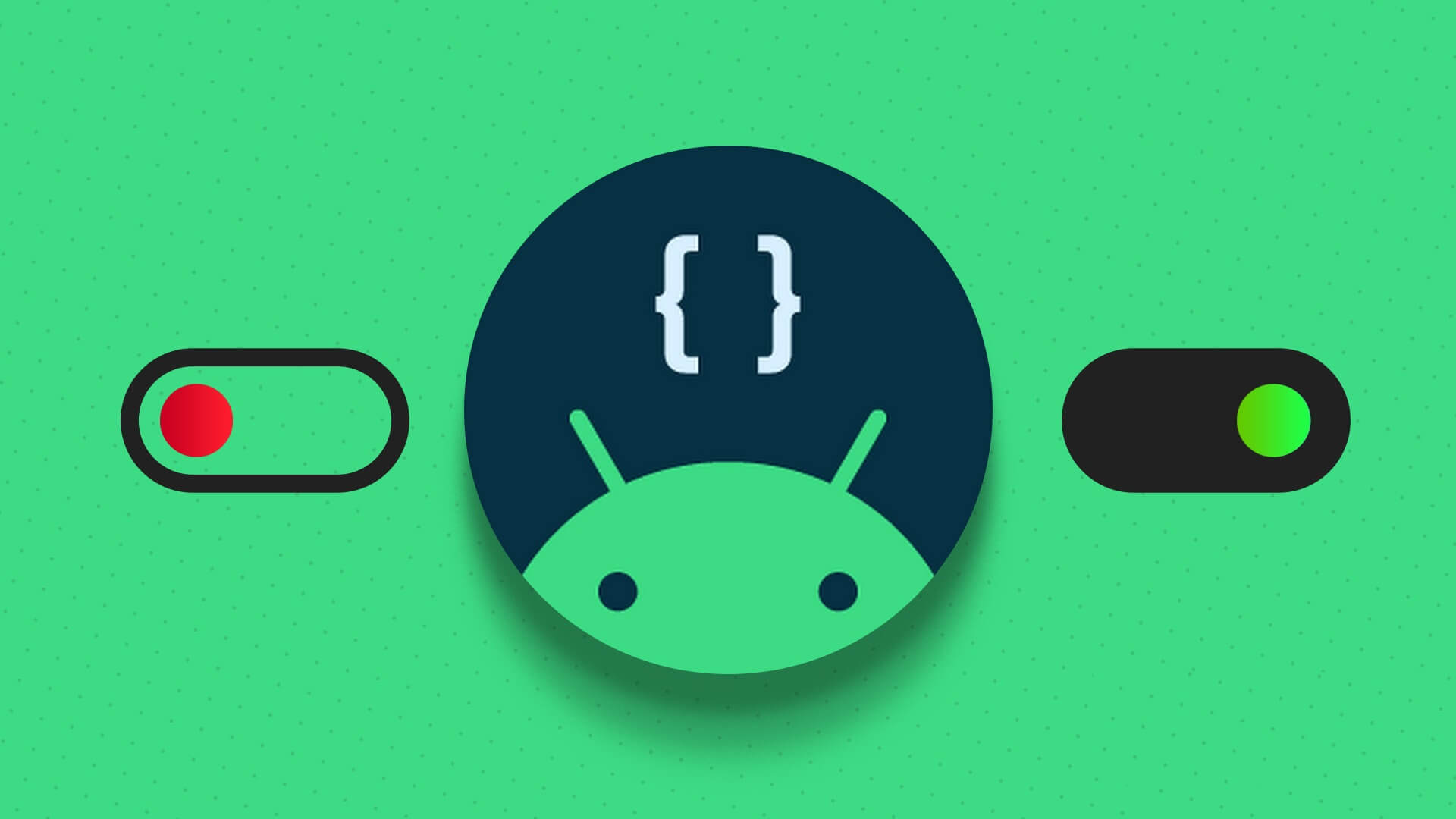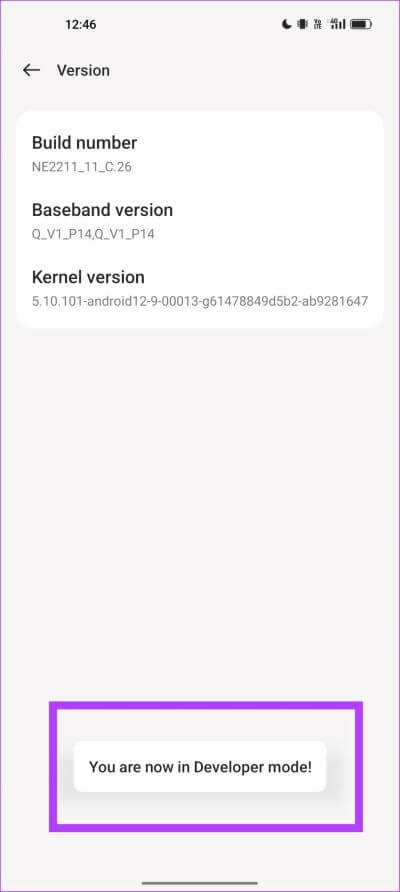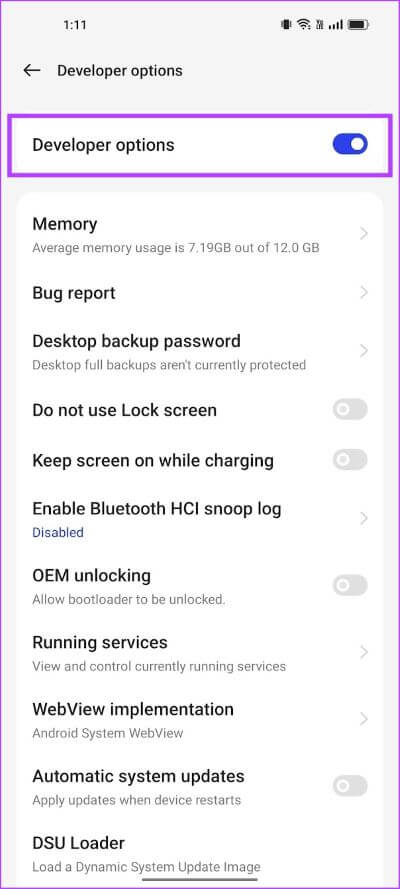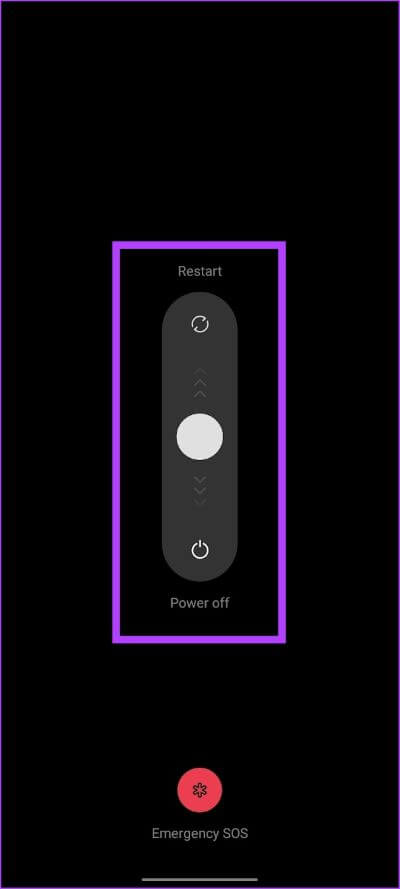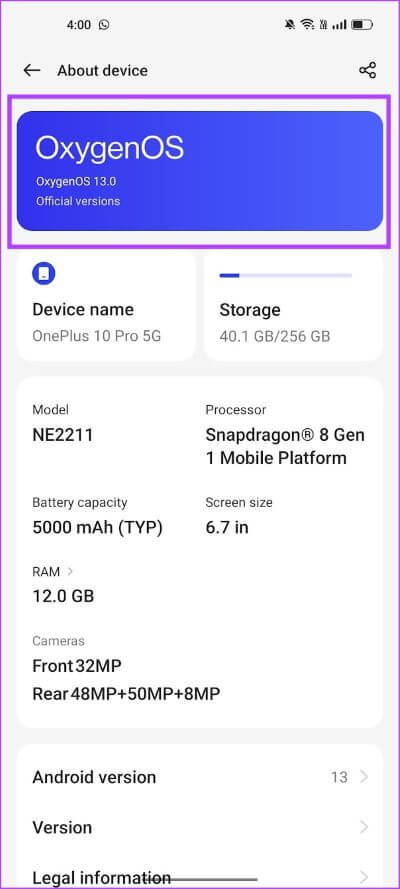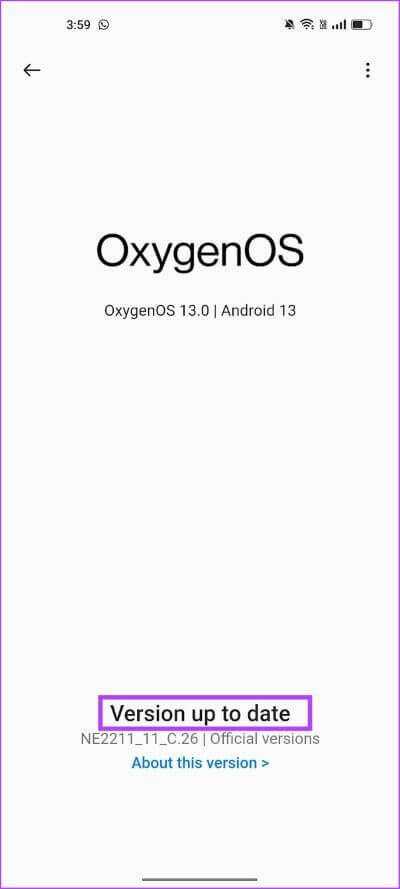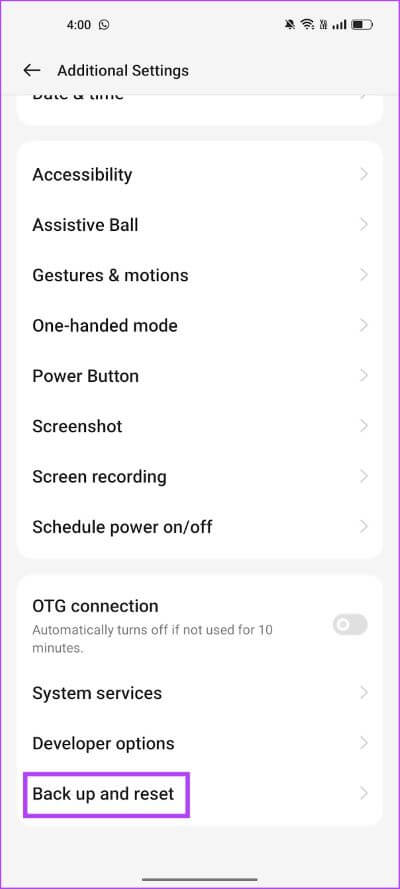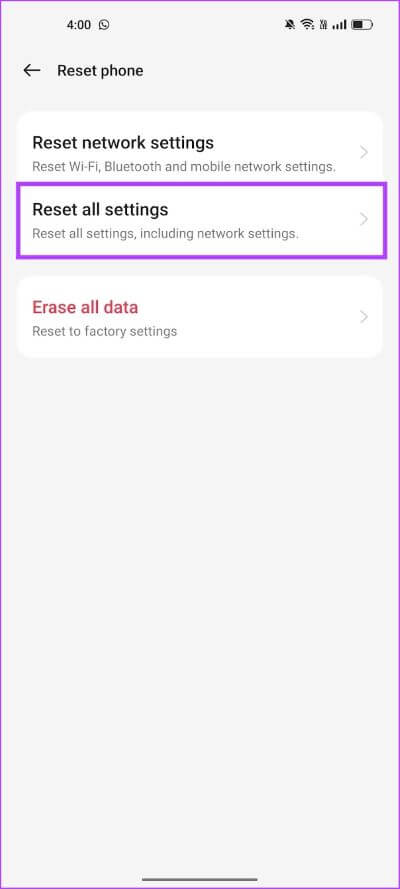Android 기기에서 개발자 옵션을 활성화하는 방법
개발자가 애플리케이션을 테스트하는 데 도움이 되도록 Android에는 다양한 조건에서 애플리케이션을 테스트하고 일부 매개변수를 확인하는 데 도움이 되는 개발자 옵션이라는 도구 세트가 있습니다. 그러나 이러한 옵션 중 일부는 일반 사용자가 전화기의 성능을 조정하거나 메모리 사용량을 줄이는 데에도 도움이 됩니다. Android 기기에서 개발자 옵션을 활성화해야 하는 경우 올바른 위치에 있습니다.
이전에 장치에서 활성화할 수 있는 몇 가지 유용한 개발자 옵션에 대한 기사를 작성했습니다. 하지만 개발자 옵션 메뉴가 숨겨져 있어 접근이 쉽지 않습니다. 이를 수행하는 방법을 보여 드리며 여전히 다른 문제가 발생하는 경우 모든 문제를 해결할 수 있는 몇 가지 문제 해결 방법도 제공합니다. 시작하자.
휴대폰 또는 태블릿에서 Android 개발자 설정을 활성화하는 방법
다음은 설정 앱에서 직접 Android 기기의 개발자 옵션을 활성화하는 쉬운 방법입니다. 좋은 소식은 휴대전화를 루팅해야 한다고 생각했다면 그렇지 않다는 것입니다. 다음 단계를 따르십시오.
단계1 : 앱 열기 설정.
단계2 : 클릭 장치에 대해.
단계3 : 이제 장치의 빌드 번호를 찾으십시오. 이는 제조업체에 따라 다릅니다. 일반 장치의 빌드 번호를 찾는 방법은 다음과 같습니다.
| 샤오미(MIUI) | 전화 정보 -> 모든 사양 -> MIUI 버전 |
| 원플러스, 오포, 리얼미(컬러 OS) | 장치 정보 -> 버전 -> 발행 번호 |
| Vivo, iQOO(펀터치 OS) | 기타 설정 -> 휴대전화 정보 -> 소프트웨어 버전 |
| 구글 픽셀, 모토로라(스톡 안드로이드) | 전화 정보 -> 빌드 번호 |
| 전화 없음 | 전화 정보 -> 소프트웨어 정보 -> 빌드 번호 |
| 삼성 갤럭시(OneUI) | 전화 정보 -> 소프트웨어 정보 -> 빌드 번호 |
| 노키아 | 전화 정보 -> 빌드 번호 |
| LG | 전화 정보 -> 소프트웨어 정보 -> 빌드 번호 |
| 소니 | 전화 정보 -> 빌드 번호 |
| HTC | 정보 -> 소프트웨어 정보 -> 자세히 -> 빌드 번호 |
참고: 단계를 표시하기 위해 OnePlus 장치를 사용했습니다.
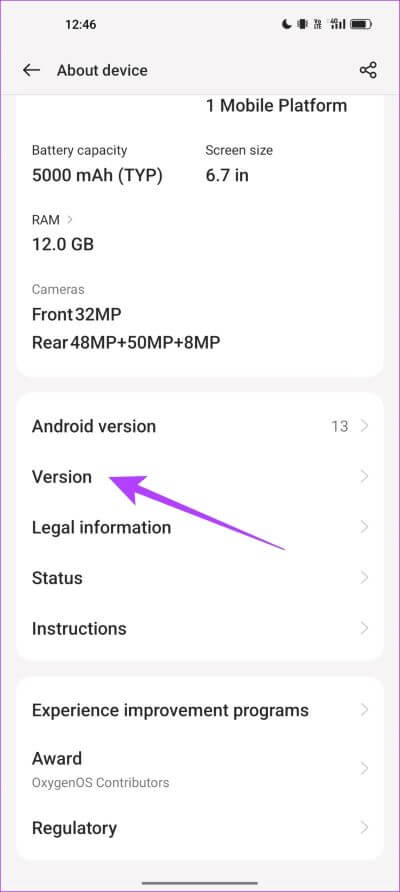
단계4 : 클릭 "빌드 번호 XNUMX번 또는 다음과 같은 확인 메시지가 표시될 때까지 이제 개발자 모드입니다!
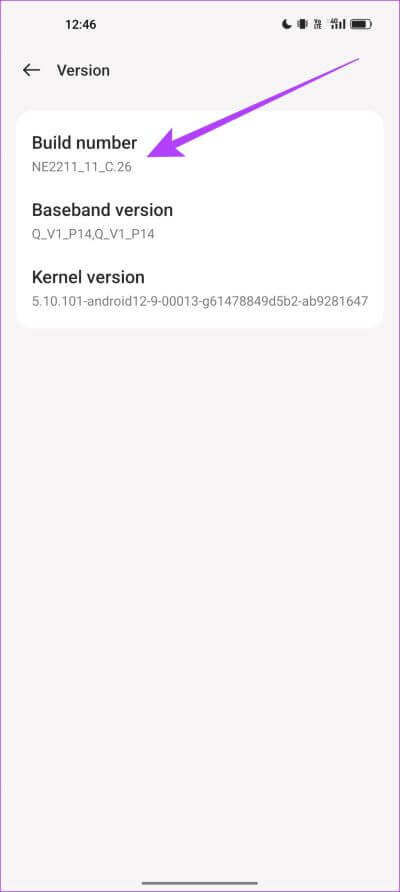
단계5 : 이제 개발자 옵션이 활성화되었습니다. 이를 찾으려면 다음에서 추가 설정 또는 추가 설정 옵션을 엽니다. 설정.
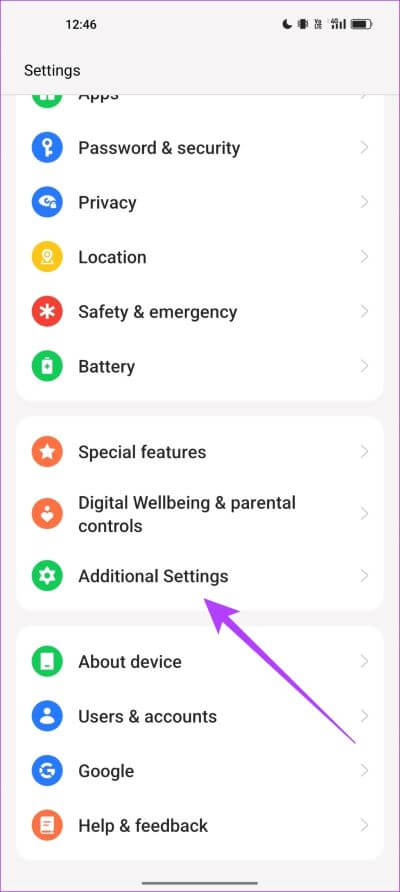
Android 기기에서 개발자 옵션을 활성화하는 방법입니다. 이 기사의 다음 섹션에서는 개발자 옵션을 끄는 방법을 보여줍니다.
휴대 전화 또는 태블릿에서 Android 개발자 모드 비활성화
개발자 옵션을 사용하여 일부 설정을 변경하고 기본값으로 되돌리는 방법을 찾고 있다면 개발자 옵션을 끄십시오. 방법은 다음과 같습니다.
참고: 개발자 옵션을 끄면 개발자 옵션 내에서 변경한 모든 내용이 기본값으로 되돌아갑니다.
단계1 : 앱 열기 설정.
단계2 : 아래로 스크롤하여 찾기 추가 세팅 이상 설정 그리고 그것을 클릭하십시오.
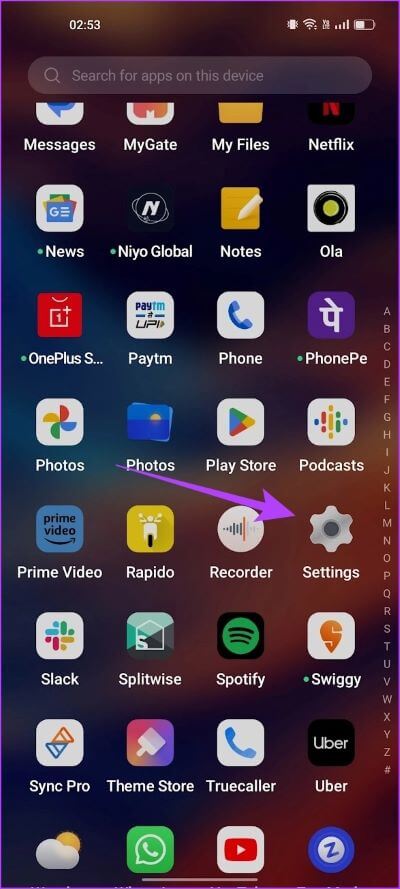
단계3 : 열다 개발자 옵션.
단계4 : 하다 개발자 옵션 토글을 끕니다.
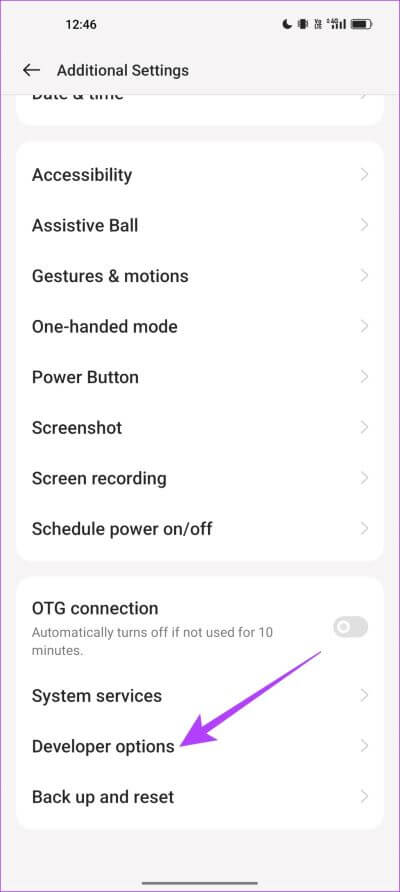
필요한 경우 이 문서에서 언급한 것과 동일한 절차를 사용하여 개발자 옵션을 다시 켤 수 있습니다. 그러나 장치에서 개발자 옵션을 활성화하는 데 문제가 있는 경우 다음 섹션을 살펴볼 수 있습니다.
Android에서 개발자 옵션을 활성화할 수 없는 경우 3가지 수정
개발자 옵션을 사용할 수 없는 경우 익숙한 문제 해결 방법을 사용하여 문제를 해결할 수 있습니다.
이것은 운영 체제에 내장된 옵션이므로 문제를 해결하려고 시도하는 동안 제어할 수 있는 권한이 거의 없습니다. 따라서 가장 좋은 방법은 재부팅, 재설정 또는 소프트웨어 업데이트를 사용하여 장치를 플래시하는 것입니다.
참고: 아래 방법에 대한 단계를 보여주기 위해 OnePlus 장치를 사용했지만 단계는 다른 Android 장치에서도 동일하게 유지됩니다. 의심스러운 경우 의견을 게시할 수 있으며 곧 연락드리겠습니다.
1. 기기 재부팅
기기를 끄면 실행 중인 모든 프로세스가 종료되고 기기를 다시 켜면 다시 실행됩니다. 이렇게 하면 기본적으로 모든 프로세스, 앱 및 서비스가 시작되며 개발자 옵션을 사용할 수 없는 오류를 제거할 수 있는 좋은 기회가 있습니다.
단계1 : 장치에 따라 전원 버튼 또는 전원 + 볼륨 업/다운 버튼 또는 둘 다를 길게 누릅니다.
단계2 : 전원 메뉴로 이동하면 장치를 다시 시작하는 옵션을 찾을 수 있습니다.
다음으로 소프트웨어 업데이트로 문제를 해결할 수 있는 방법을 살펴보겠습니다.
2. 장치에서 소프트웨어 업데이트
대규모 사용자 그룹이 개발자 옵션을 사용할 수 없는 경우 장치의 현재 소프트웨어 버전에 확실히 문제가 있는 것입니다. 이러한 문제는 다양한 온라인 포럼에서 강조되어 개발자가 고려할 것이며 문제를 해결하기 위해 가능한 한 빨리 소프트웨어 업데이트가 릴리스됩니다.
단계1 : 앱 열기 설정.
단계2 : 클릭 장치에 대해 훠궈 소프트웨어 버전.
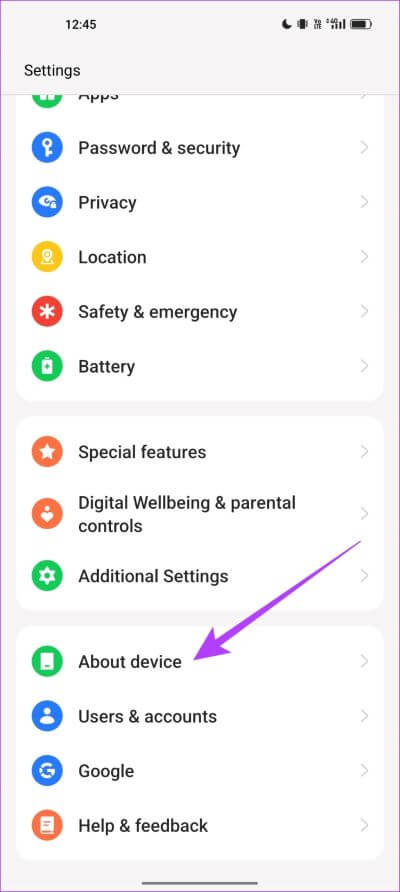
단계3 : 이제 소프트웨어의 최신 버전을 실행 중인지 또는 사용 가능한 업데이트가 있는지 확인할 수 있습니다.
휴대전화를 업데이트하는 동안 문제가 발생하면 다음을 확인할 수 있습니다. Android 시스템 업데이트 설치 실패에 대한 수정 사항입니다. . 최후의 수단으로 장치를 재설정할 수 있습니다. 그것이 어떻게 도움이 되는지 봅시다.
3. 장치 재설정
개발자 옵션에 영향을 미치는 구성 오류를 발견하기 어려울 수 있습니다. 따라서 모든 설정 및 구성을 기본 상태로 되돌리고 싶을 수 있습니다. 이것이 바로 장치를 재설정하는 것입니다.
즉, 모든 위치, 홈 화면 레이아웃, 개인 정보 설정 등이 기본값으로 되돌아갑니다. 방법은 다음과 같습니다.
단계1 : 앱 열기 설정.
단계2 : 열다 추가 세팅.
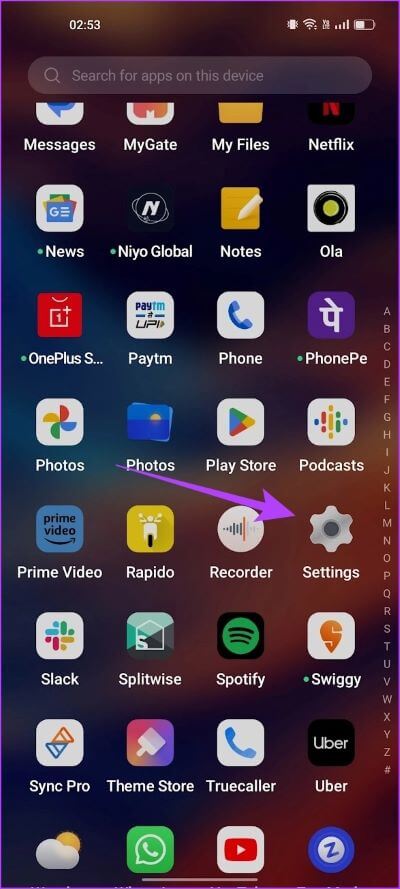
단계3 : 클릭 "백업 및 재설정".
단계4 : 클릭 전화 재설정 훠궈 모든 설정을 재설정합니다.
화면의 지시에 따라 전화기를 재설정하십시오. 이 옵션을 선택해도 데이터는 지워지지 않습니다.
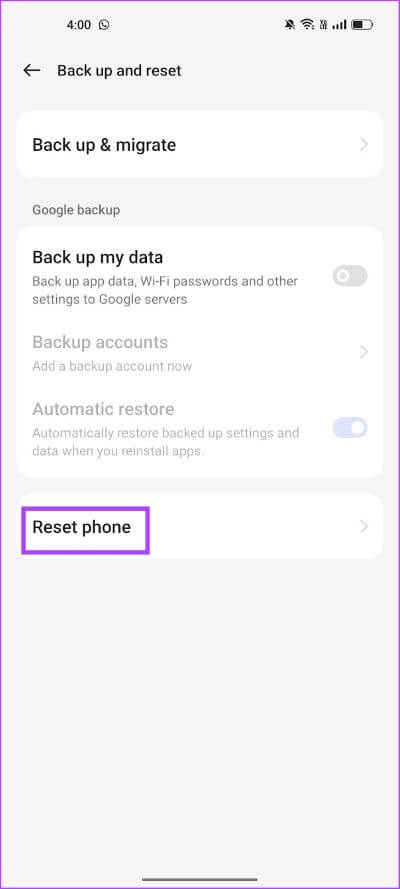
이 세 가지 방법은 이상적으로 문제를 해결하고 개발자 옵션을 사용하는 데 도움이 됩니다.
이 문서에서는 Android 개발자 옵션을 활성화 또는 비활성화하는 방법을 요약합니다. 질문이 있으시면 아래 FAQ 섹션을 참조하십시오.
ANDROID의 개발자 옵션에 대한 질문과 답변
1. 개발자 모드가 Android 배터리 전원을 더 많이 소모합니까?
아니요, 개발자 옵션에서 더 많은 전력을 소비하는 옵션을 선택하지 않는 한 과도한 배터리를 소모하지 않습니다.
2. 컴퓨터에서 직접 Android의 개발자 옵션을 활성화할 수 있습니까?
아니요, 개발자 옵션을 사용하려면 Android 기기를 루팅해야 합니다.
3. 개발자 모드는 Android에서 안전한가요?
예. 그러나 개발자 옵션 토글은 기능과 장치에 미치는 영향을 완전히 이해한 경우에만 활성화하십시오.
진화하다
이 기사가 번거로움 없이 기기에서 개발자 옵션을 활성화 또는 비활성화하는 데 도움이 되었기를 바랍니다. 앞에서 언급했듯이 이러한 옵션은 주로 개발자가 앱을 테스트하기 위한 것입니다.
따라서 의미와 역할을 알지 못하는 한 개발자 옵션의 설정을 수정하지 마십시오! 추가로 체크아웃 해당 국가에서 사용할 수 없는 Android 앱을 다운로드하는 방법.